Pada bulan April 2018, Adobe merilis pembaruan untuk After Effects CC 2018, yang membawa beberapa peningkatan menarik dalam bidang koreksi warna dan manajemen warna. Dalam tutorial ini, kamu akan mengenal fitur-fitur baru yang membantumu membuat proyek lebih efektif dan mengoptimalkan desain warnamu. Mari kita tanpa basa-basi menyelami detailnya.
Poin-poin Penting
- Penggunaan file LUT kustom untuk koreksi warna
- Opsi penyesuaian untuk saturasi, eksposur, dan kontras
- Sinkronisasi LUT melalui Cloud
Panduan Langkah-demi-Langkah untuk Menggunakan Fitur Baru
Untuk memanfaatkan alat baru untuk koreksi warna di After Effects CC 2018, ikuti langkah-langkah ini.
Pertama, buka After Effects dan muat proyekmu. Penting untuk memastikan kamu memiliki akses ke Lumetri Color, karena kamu membutuhkannya untuk fitur baru ini. Untuk mengaktifkan Lumetri, cukup ketikkan nama "lumetri" di kolom pencarian. Dengan itu, kamu akan mendapatkan akses ke plugin Lumetri Color yang memberikan alat koreksi warna yang kuat.
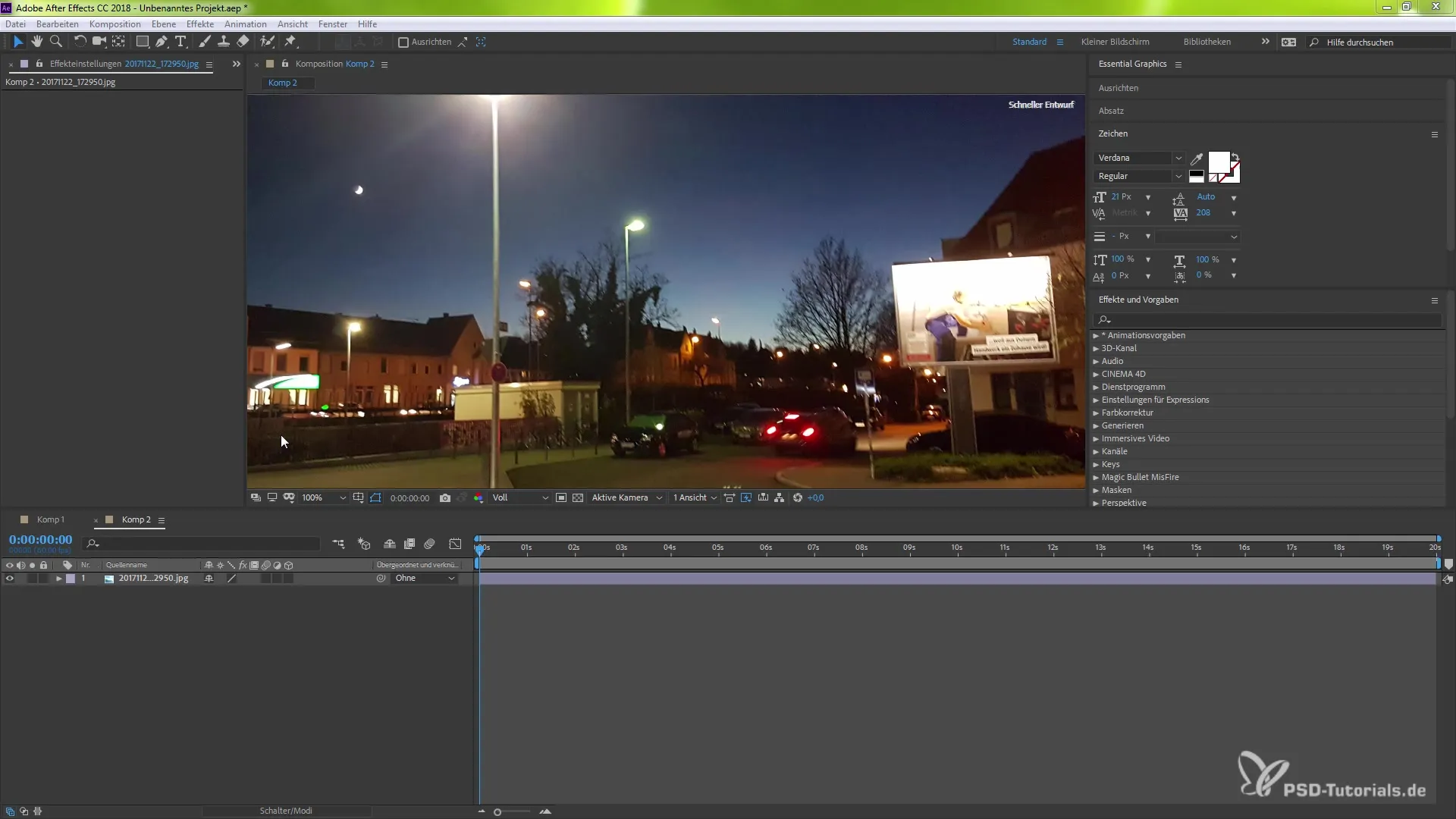
Setelah memilih Lumetri Color, terapkan efek tersebut pada layer atau klip yang diinginkan. Di sini, kamu akan melihat bagian baru yang memudahkan penggunaan LUT (Look Up Tables) dengan efektif. Opsi untuk menggunakan penggeser warna dasar tetap ada.
Salah satu fitur baru yang paling menarik adalah opsi untuk menambahkan file LUT kustom. Kamu hanya perlu mengklik "Kustom" dan memilih file LUT yang ingin kamu gunakan. File ini memungkinkan kamu mengubah seluruh tampilan proyekmu dengan sekali klik.
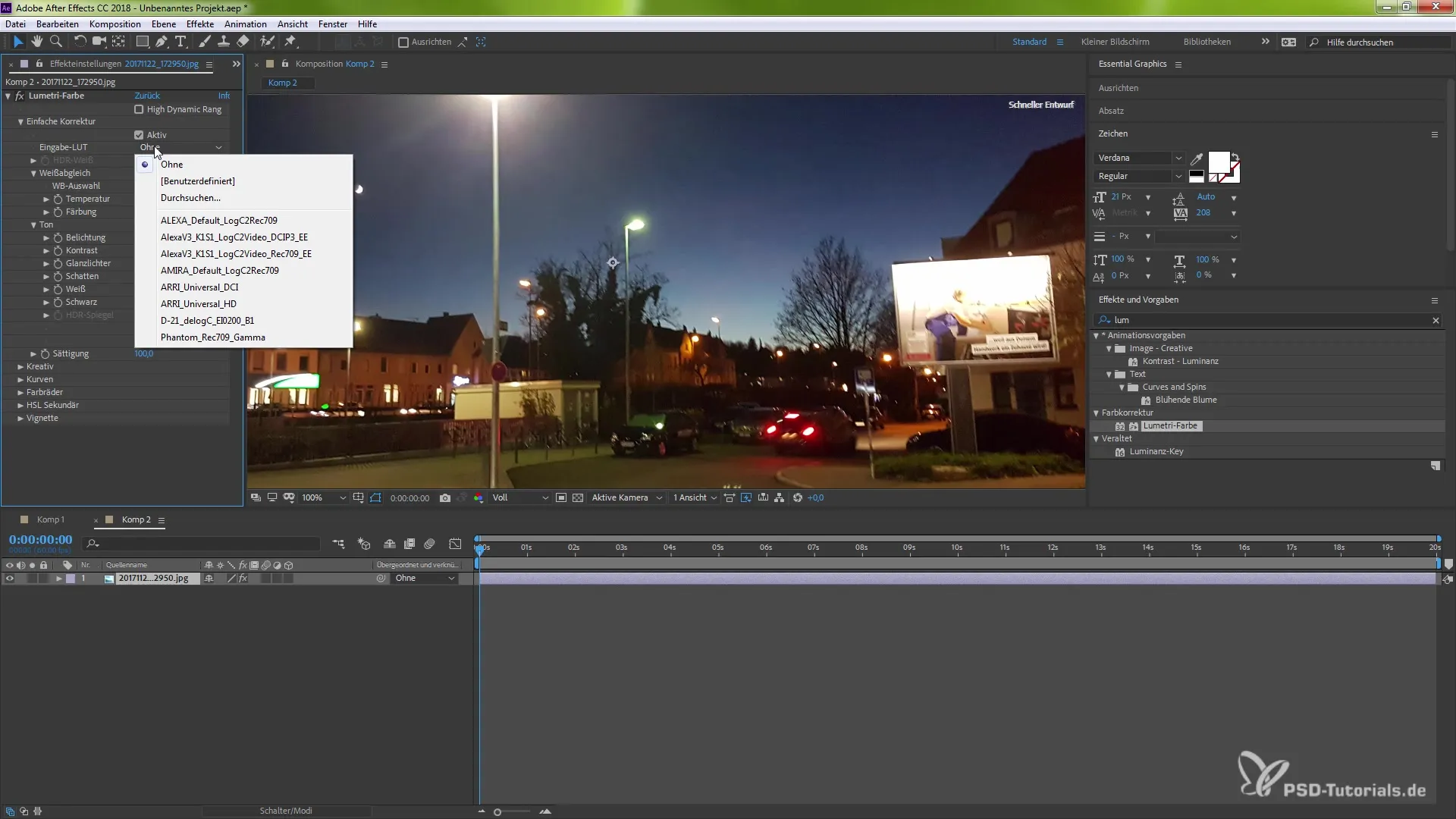
Setelah memilih file LUT, perubahan pada tampilan klipmu akan langsung terlihat. Ini berarti kamu dapat dengan cepat dan efisien menguji berbagai tampilan untuk menemukan yang paling cocok untuk proyekmu. Kamu dapat kembali dan menambahkan LUT lain kapan saja yang mungkin sudah kamu unduh atau yang kamu buat sendiri.
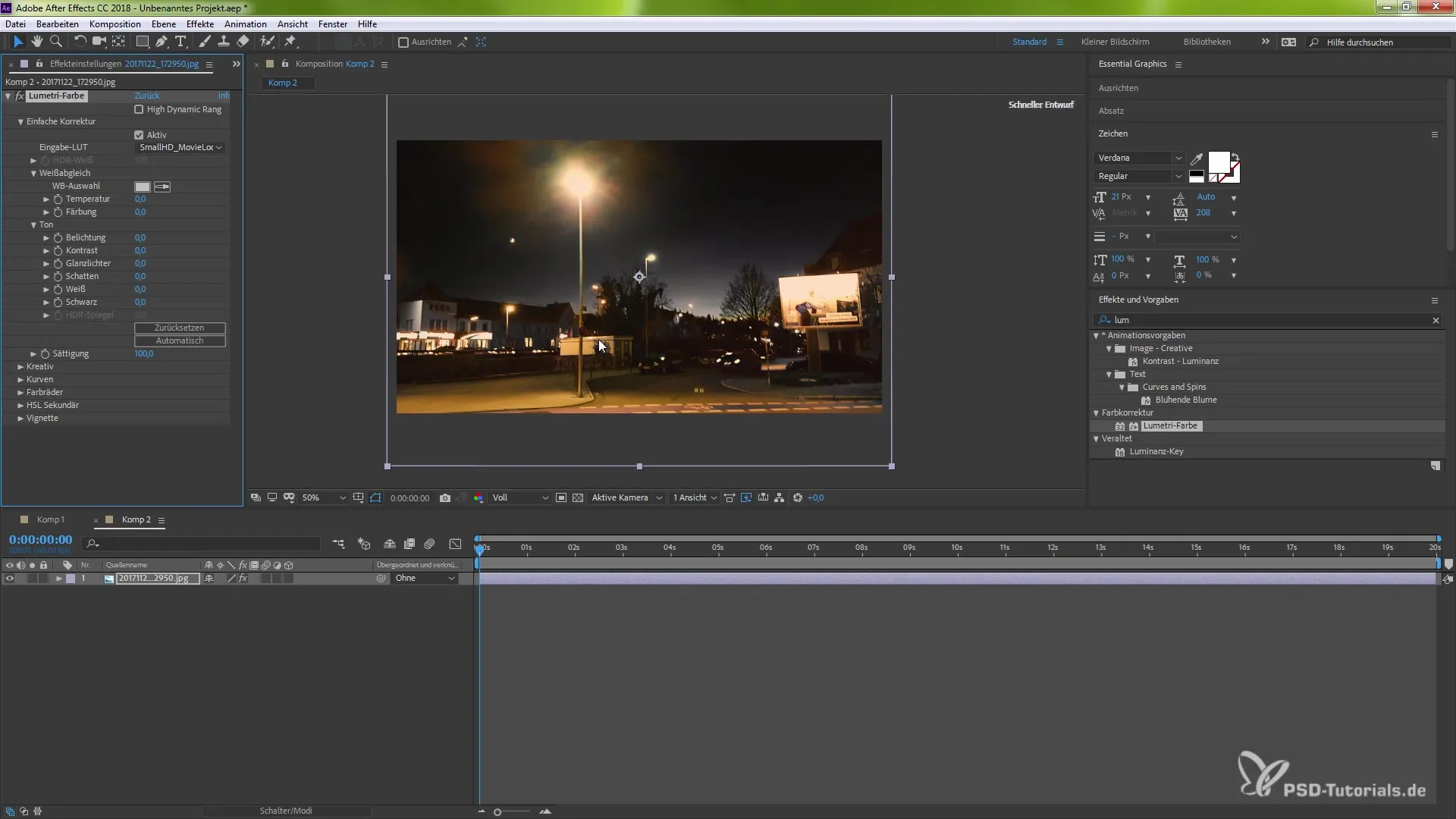
Jika kamu mencari LUT, kamu dapat mengunjungi situs web seperti small HD yang menawarkan file LUT gratis. Sebagai alternatif, kamu juga bisa googling "LUT Packs for free" untuk menemukan berbagai koreksi warna gratis. LUT ini tidak hanya berguna di After Effects; mereka juga dapat digunakan di program Adobe lain seperti Photoshop.
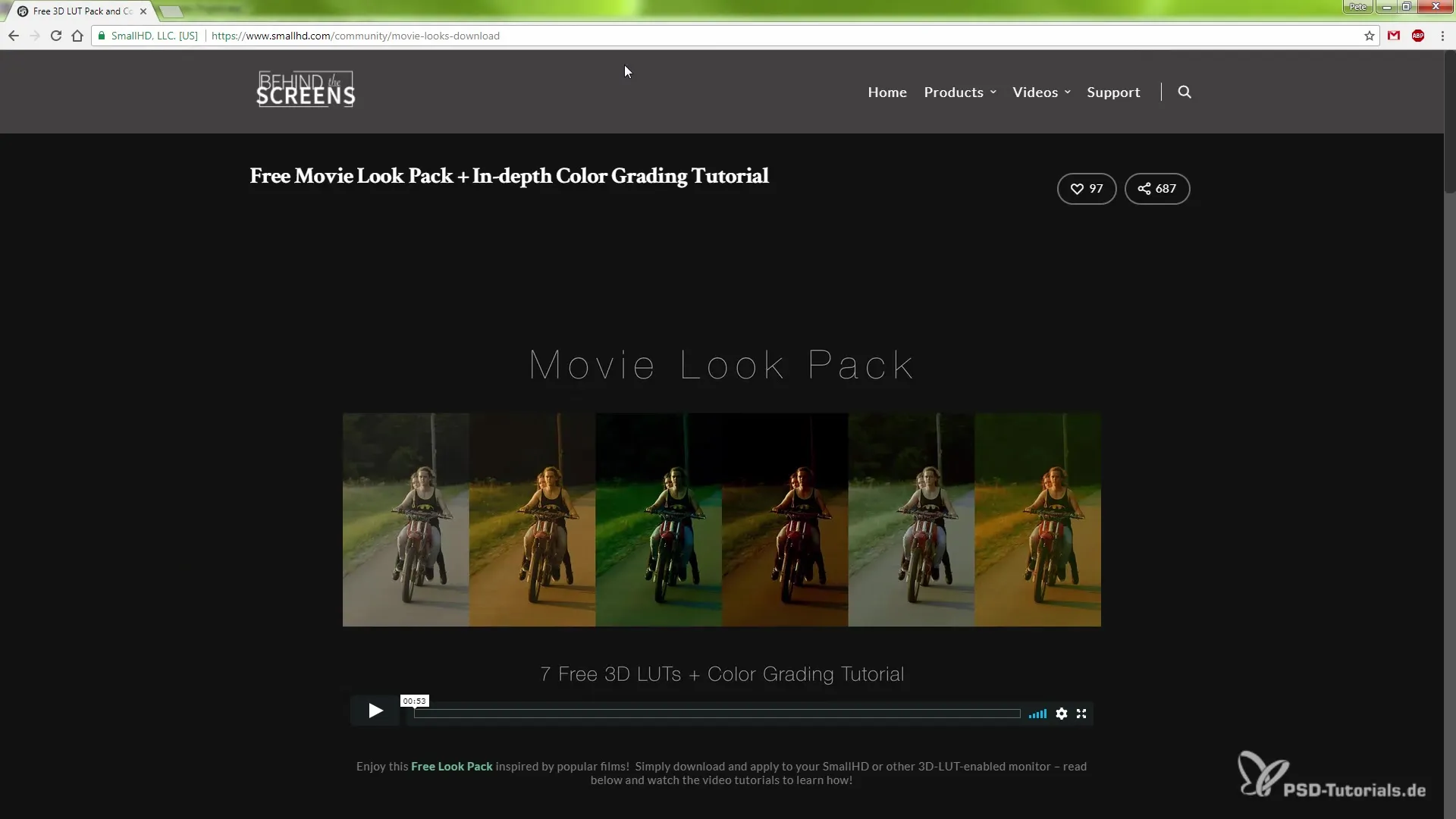
Setelah memilih LUT, kamu dapat melakukan penyesuaian lebih lanjut pada tampilan. Kamu memiliki opsi untuk bereksperimen dengan berbagai parameter seperti saturasi, eksposur, dan suhu. Jika kamu ingin meningkatkan atau menurunkan saturasi sesuai selera, kamu dapat melakukan ini kapan saja. Jika tampilan setelah menambahkan LUT belum optimal, misalnya kamu dapat menyesuaikan eksposur atau meningkatkan kontras untuk mendapatkan efek yang tepat yang kamu inginkan.
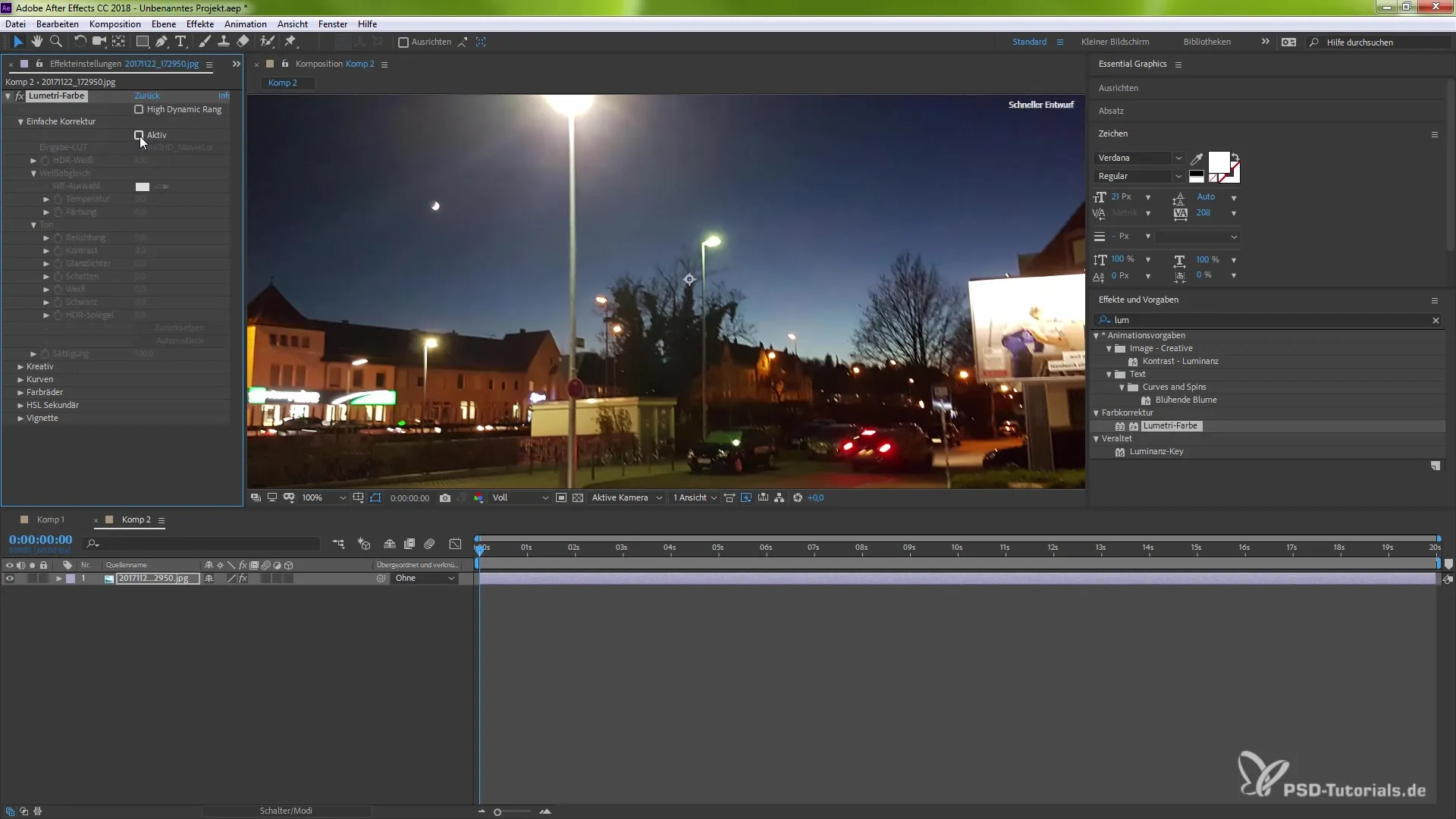
Fitur tambahan dari fungsi baru ini adalah sinkronisasi melalui Cloud. Jika kamu bekerja di beberapa perangkat, kamu dapat menyimpan file LUT di Cloud dan mengaksesnya di komputer lain. Ini berarti bahwa tampilan kustommu selalu siap, tidak peduli di mana kamu bekerja.
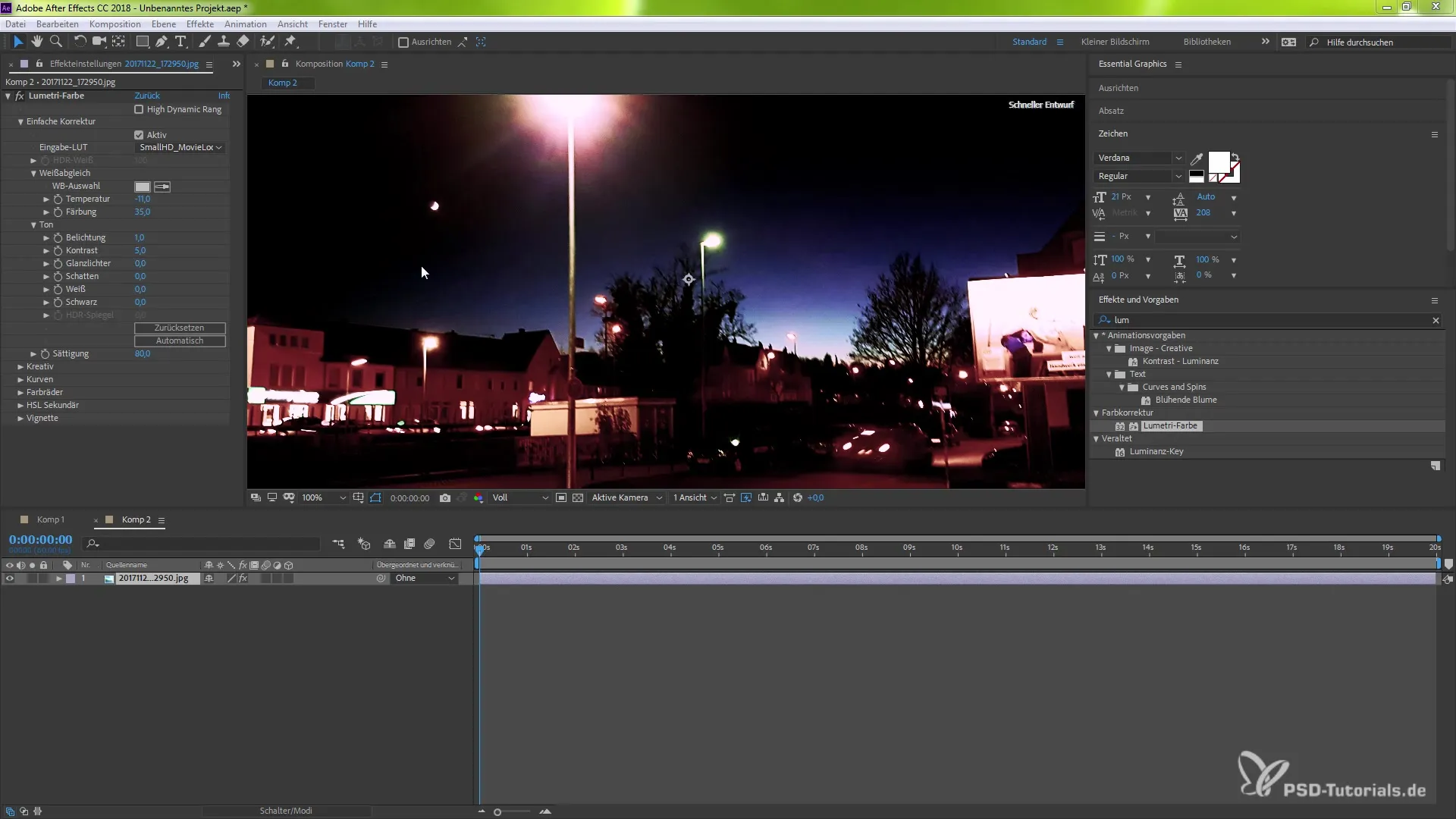
Untuk sinkronisasi, kamu harus memastikan bahwa semua file diunggah dengan benar ke Cloud. Dengan cara ini, After Effects dapat melacak semua LUT yang digunakan dan mengunduhnya sesuai saat kamu membuka proyekmu di perangkat lain.
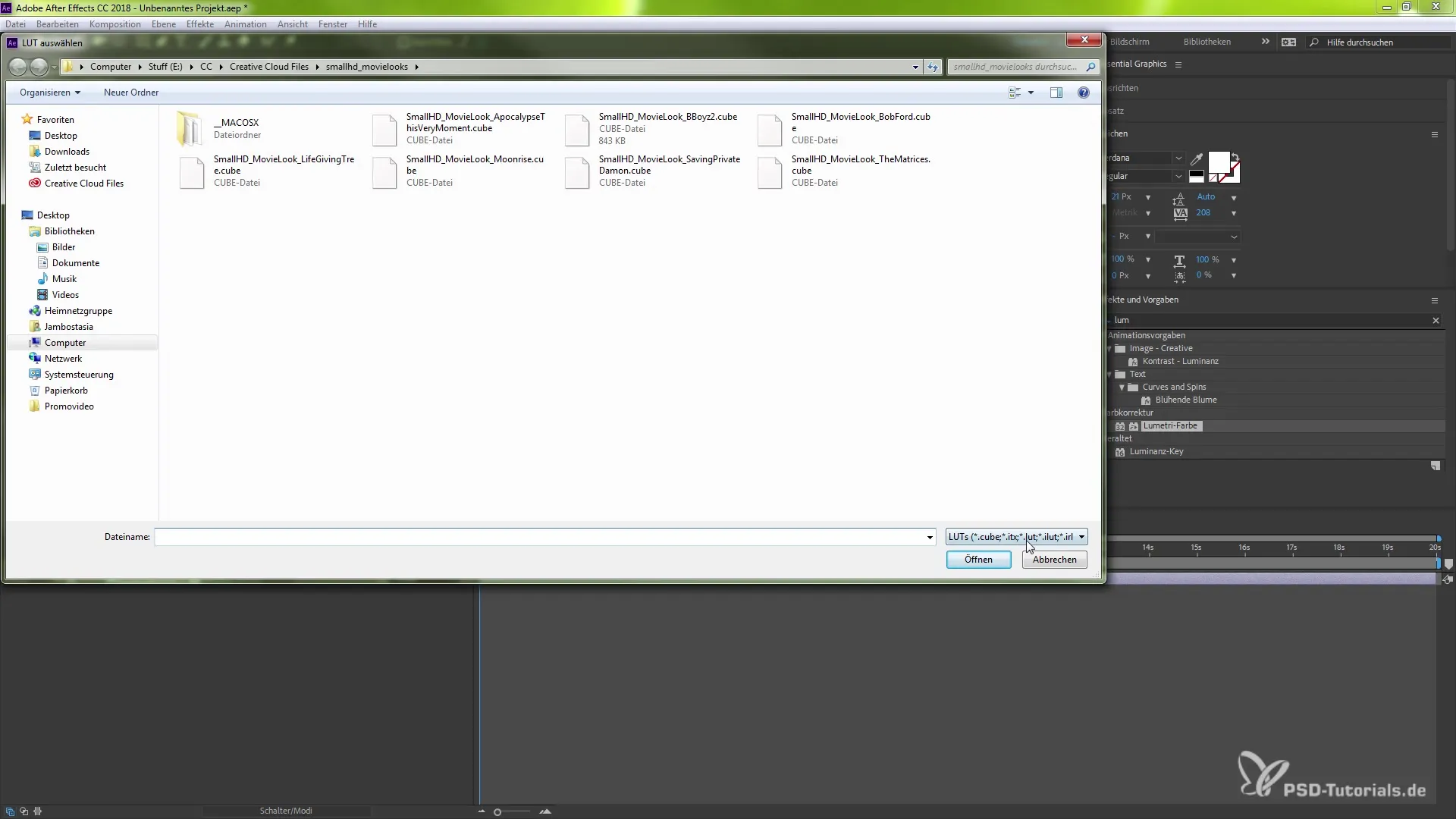
Sekarang, setelah kamu mengetahui kemungkinan yang ditawarkan oleh After Effects CC 2018, kamu dapat menerapkan koreksi warna dan manajemen warna secara efektif dalam proyekmu. Bereksperimenlah dengan fitur-fitur baru ini dan temukan bagaimana mereka dapat membantumu mengeksplorasi potensi kreatifmu sepenuhnya. Semoga berhasil dalam pekerjaanmu dengan After Effects!
Ringkasan – Peningkatan Koreksi Warna dan Manajemen di After Effects CC 2018
Dengan fitur baru di After Effects CC 2018, sekarang kamu dapat menggunakan file LUT yang ditentukan sendiri untuk mengangkat koreksi warnamu ke level baru. Antarmuka pengguna yang ramah memungkinkanmu untuk cepat melakukan penyesuaian dan mengintegrasikan gaya pribadimu ke dalam proyekmu. Opsi sinkronisasi Cloud memastikan bahwa kamu tetap dapat mengontrol warna-warnamu dengan optimal tanpa memedulikan lokasi kamu.


